Как проверить, использует ли кто-то другой вашу учетную запись Gmail
Опубликовано: 2019-01-30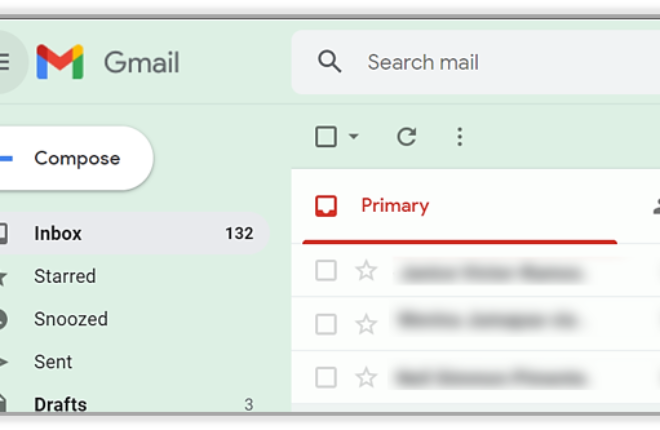
Думаете, кто-то использует вашу учетную запись Gmail для чтения вашей электронной почты? Хотите знать, есть ли способ узнать, безопасна ли ваша учетная запись?
Наличие единого входа для всех этих приложений очень удобно, но обеспечивает единую точку отказа. Если кто-то может войти в вашу почту Gmail, он сможет войти во все.
Из этого туториала вы узнаете, как проверить, использует ли кто-то еще вашу учетную запись Gmail, и что делать, если ваша учетная запись была взломана.
Кто-то использует вашу учетную запись Gmail?
Часто появляются признаки того, что ваша учетная запись Gmail была взломана. Электронные письма, которые вы не отправляли, жалобы от контактов на то, что вы отправляли им спам или вредоносное ПО, электронные письма от организаций, о подтверждении создания учетной записи которых вы никогда не слышали, или что-то еще.
Хотя они указывают на то, что что-то происходит, они далеки от определенности. К счастью, Google очень серьезно относится к безопасности и конфиденциальности учетной записи и предоставляет инструмент для проверки активности вашей учетной записи.
Давайте рассмотрим все возможные способы проверить, не использует ли кто-то вашу учетную запись Gmail.
1. Активность входа в систему
- Откройте Gmail и войдите в свою учетную запись.
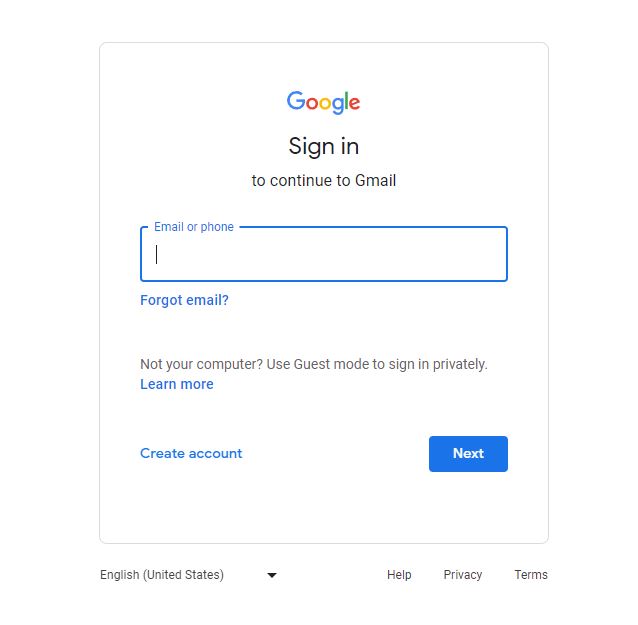
- Прокрутите страницу «Входящие» до конца и найдите ссылку «Подробнее» в правом нижнем углу.
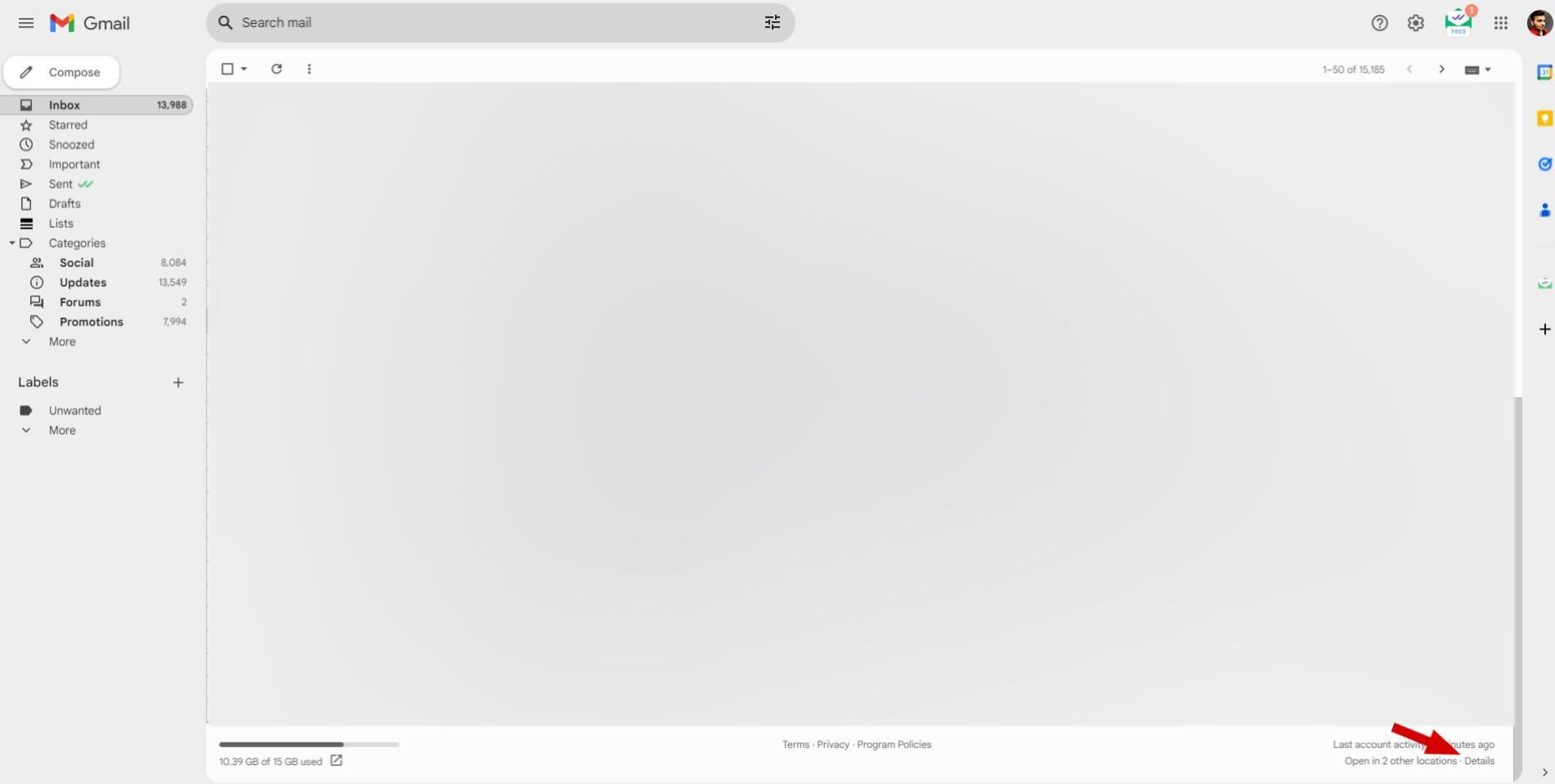
- Теперь появится страница с вашими недавними событиями безопасности, включая входы в систему.
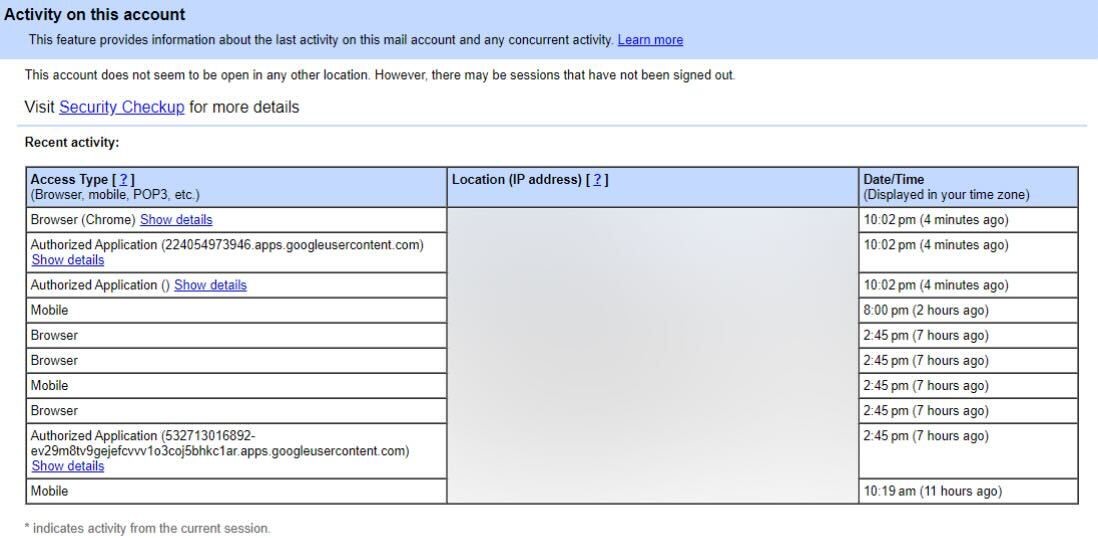
В недавних событиях безопасности вы увидите все свои логины. На странице будут показаны все недавние действия вашей учетной записи: IP-адрес, дата и время, а также данные для входа в браузер. Проверьте это, чтобы увидеть, заметили ли вы что-нибудь подозрительное.
Google собирает и сохраняет эти данные каждый раз, когда вы входите в свою учетную запись и используете ее, а это означает, что даже опытный хакер не сможет их подделать. Вы также можете проверить страницу «Безопасность Google», прокрутить до раздела «Недавние действия по обеспечению безопасности» и посмотреть, где и когда используется ваша учетная запись.
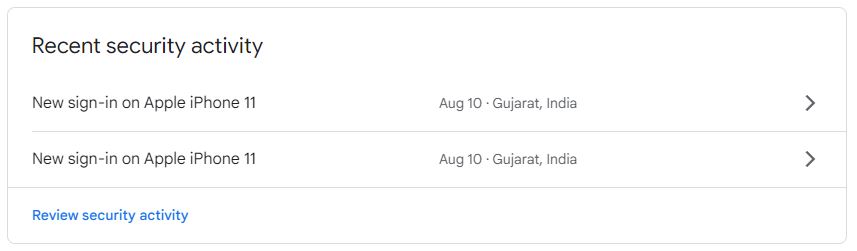
Если вы не видите ссылку «Подробнее» внизу папки «Входящие» Gmail, воспользуйтесь этой ссылкой. У некоторых пользователей Gmail нет ссылки «Подробнее», а у других она есть.
Примечание. Вы можете выйти из всех активных сеансов на странице сведений. Если это помогает вам чувствовать себя в большей безопасности или вы видите несанкционированный вход в систему, не стесняйтесь щелкнуть переключателем и немедленно смените пароль.
2. Проверьте изменения в вашей учетной записи.
Если вы все еще не уверены, что ваша учетная запись по-прежнему находится под вашим контролем, есть еще несколько вещей, на которые следует обратить внимание:
- Были ли недавно обновлены какие-либо настройки безопасности? – Такие вещи, как имя вашей учетной записи Gmail, контактная информация, двухфакторная аутентификация и резервный адрес электронной почты.
- Были ли взломаны другие аккаунты? – Если был получен доступ к вашему счету в онлайн-банке или какой-либо другой учетной записи, возможно, хакер получил доступ через вашу почту Gmail, если эта учетная запись используется для входа в систему.
- Проверьте папку удаленных элементов. В папке удаленных элементов вы можете найти электронные письма, которые хакер использовал для получения доступа к другим учетным записям.
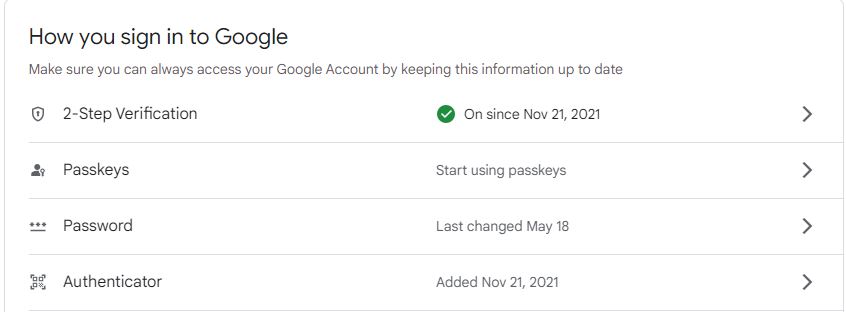
3. Неопознанные устройства
Наконец, посетите страницу безопасности своей учетной записи и найдите все предупреждения системы безопасности. У Google есть свой способ сообщить вам, получил ли кто-то доступ к вашей учетной записи.
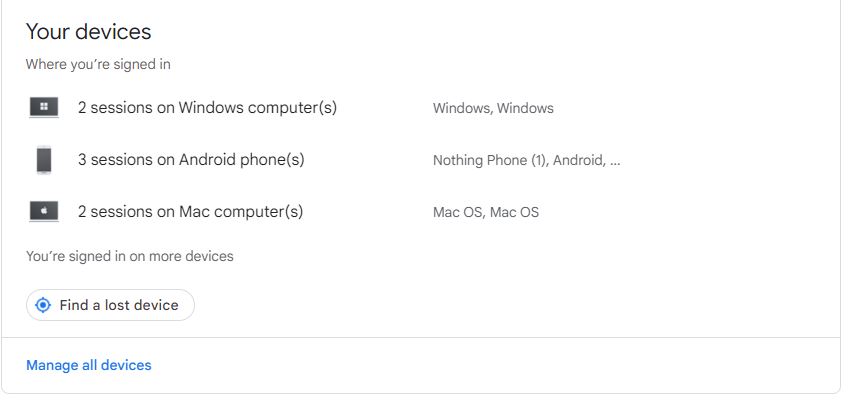
Перемещайтесь по своим устройствам и удаляйте все старые, которыми вы больше не пользуетесь, или те, которые вы не узнаете. Затем проверьте наличие событий безопасности. Большинство из них — это просто логины, которые вы узнаете.
Что делать, если ваш Gmail взломали
Если вы обнаружите что-то не так с проверкой безопасности и кто-то другой использует вашу учетную запись Gmail, вам следует действовать быстро. Чем дольше вы ждете, тем больше спама или вредоносного ПО они могут отправить и тем больше фотографий или файлов они могут загрузить с вашего Google Диска.
Вы можете сделать пару простых вещей, чтобы заблокировать свою учетную запись Gmail.
1. Измените пароль Gmail.
Первым шагом, очевидно, будет изменение пароля для входа в Gmail. Это не позволит любому хакеру снова войти в вашу учетную запись Gmail и продолжить свою гнусную работу.
- Войдите на страницу безопасности Google.
- Выберите «Вход в Google» и выберите «Пароль» .
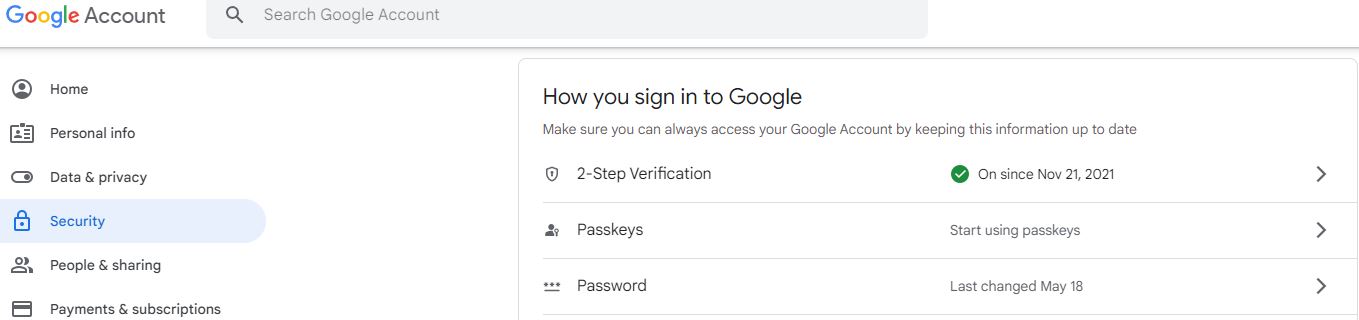
- Введи свой текущий пароль.
- Выберите, чтобы изменить этот пароль и ввести новый.
- Нажмите кнопку «Изменить пароль» , чтобы подтвердить изменение.
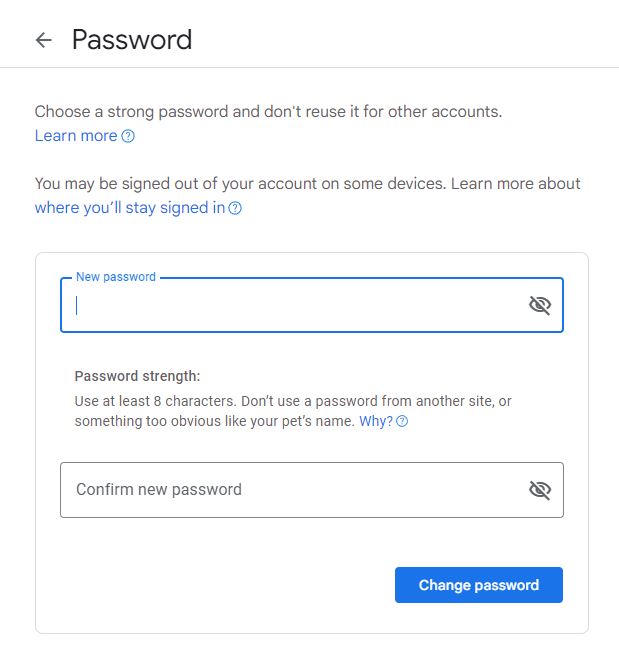
Помимо пароля Gmail, хорошей идеей может быть изменение паролей всех связанных учетных записей. Например, если вы используете свою учетную запись Gmail для входа в свой банковский счет, обновите также этот пароль.

2. Включите двухфакторную аутентификацию.
Как только вы получите контроль над своей учетной записью Gmail, пришло время повысить безопасность, чтобы предотвратить повторение этого. Как и многие облачные сервисы, Gmail предлагает двухфакторную аутентификацию (2FA) для повышения безопасности и безопасности.
Вам потребуется ввести пароль и получить код по электронной почте или SMS для подтверждения. Письмо будет отправлено на другой адрес, или вы можете использовать свой номер телефона.
- Войдите на страницу безопасности Google.
- Нажмите «Войти в Google» и выберите «Двухэтапная аутентификация» .
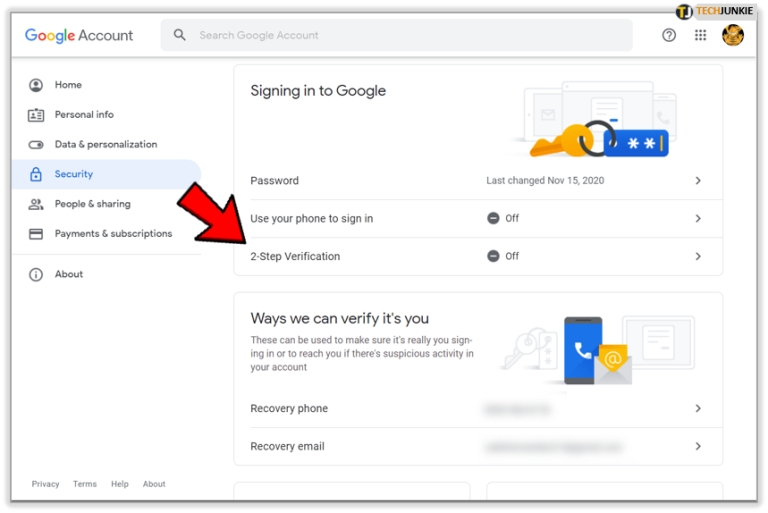
- Выберите «Начать» и следуйте указаниям мастера.
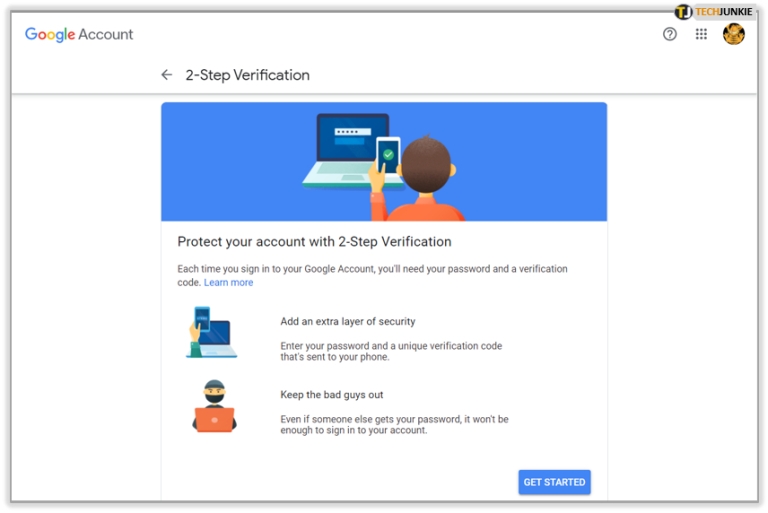
Вы можете выбрать SMS или звонок, использовать аппаратный ключ безопасности или просто ввести свой номер телефона. Мы предлагаем вариант СМС. Вы можете войти в Gmail где угодно и когда угодно, если у вас есть телефон.
Убедитесь, что у вас есть резервный адрес электронной почты для любых предупреждений о входе в систему. Если кто-то снова попытается получить доступ к вашей учетной записи Gmail, это должно привести к отправке электронного письма для входа. Если какая-либо ваша банковская или финансовая информация была скомпрометирована, рекомендуется обратиться в местные органы власти.
3. Запустите полную проверку ваших устройств на наличие вирусов и вредоносных программ.
Если кто-то получит доступ к вашей учетной записи Gmail, вы не обязательно будете знать, как он это сделал. Они могли использовать грубую силу на сервере Gmail или взломать ваше устройство. Не проверять слишком большой риск, поэтому далее следует выполнить полную антивирусную проверку всех ваших устройств.
Затем запустите сканирование на наличие вредоносных программ в качестве дополнительной меры.
4. Сообщите всем
Теперь, когда ваша учетная запись снова находится под вашим контролем и дополнительно защищена, самое время сообщить всем, что вы потеряли контроль над своей учетной записью. Скажите им, что они могут безопасно игнорировать и удалять любые подозрительные электронные письма, отправленные с вашей учетной записи, и что теперь все в порядке.
Что делать, если вы не можете войти в систему
Если хакер завладел вашей учетной записью, возможно, вы не сможете войти в нее. Google предлагает поддержку, чтобы вы могли вернуть свою учетную запись. Посетите страницу восстановления аккаунта Google.
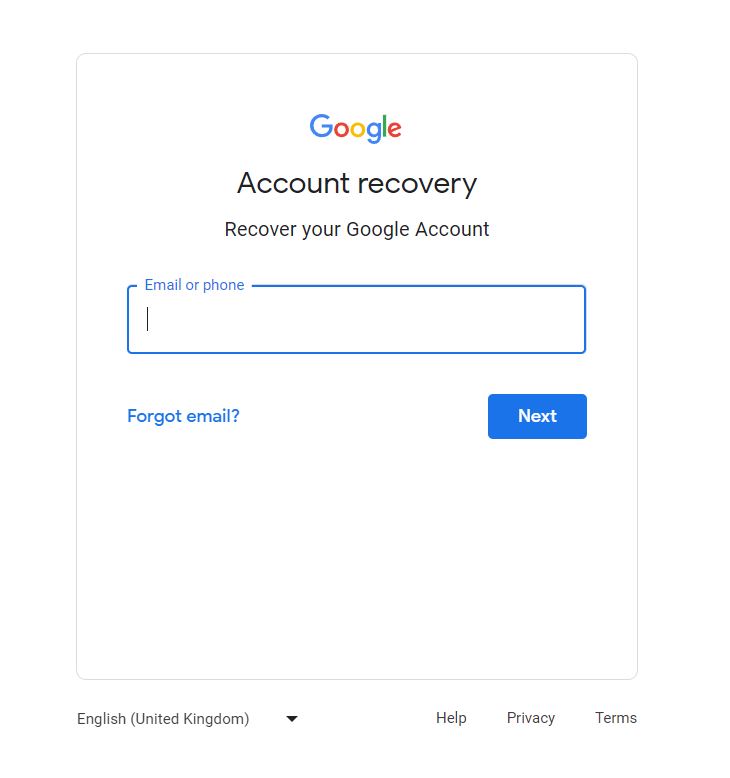
После того, как вы введете свой адрес Gmail (убедитесь, что он подходит для учетной записи, которую вы пытаетесь вернуть), вам будет предложено ввести последний пароль, который вы помните. Следуйте инструкциям, включая проверку необходимой информации, чтобы восстановить доступ к вашей учетной записи Gmail.
При настройке Gmail вы должны добавить резервный адрес электронной почты и номер телефона. Также неплохо запомнить, в каком месяце и году вы настроили учетную запись. Google может спросить, когда вы изначально настроили учетную запись, в качестве проверочного вопроса.
Дыры в вашей безопасности, которые вы, возможно, не заметили
Одним из ключей к безопасности учетной записи является понимание того, что делает вашу учетную запись уязвимой. У вас может быть 2FA, пароль, состоящий из иероглифов, и лучшее антивирусное программное обеспечение на рынке, но это не принесет вам никакой пользы, если вы не знаете о других угрозах безопасности.
Вот список того, как неавторизованные пользователи могут получить доступ к вашей учетной записи Gmail:
- У хакера есть доступ к устройству, которое получает ваши коды 2FA. Это может быть старый телефон, который вы продали, или даже общедоступный компьютер, из которого вы забыли выйти. 2FA не принесет никакой пользы, если другой пользователь сможет получить доступ к кодам, поэтому убедитесь, что ваша контактная информация Gmail точна. Кроме того, выйдите из системы и выполните сброс настроек к заводским настройкам на устройствах, которые вы больше не используете.
- Использование номера вашего мобильного телефона. Если у кого-то есть ваш старый номер телефона, который не обновлен в Gmail, он может легко получить коды 2FA. В наши дни клонировать номер телефона непросто, но и об этом не может быть и речи. Если кто-то постоянно злоупотребляет вашей учетной записью, обновите свой номер телефона и посмотрите, остановит ли это это.
- Кто-то имеет доступ к вашим резервным кодам — в Gmail есть отличная функция, называемая резервными кодами. Генерируя по 10 за раз, вы можете их распечатать или записать. Посетите окно «Безопасность» в своей учетной записи Gmail и запросите новые коды. Если у кого-то есть один из десяти кодов, он сможет получить доступ к вашей почте Gmail. Запрос новых кодов аннулирует ваши старые.
Если вам интересно, как это помогает защитить вашу учетную запись, есть одна общая тема: вы не обновляете свою учетную запись. Будь то очистка резервных кодов или религиозное обновление контактной информации, хакеры полагаются на эти вещи.
Теперь ты знаешь!
Вот как проверить, использует ли кто-то другой вашу учетную запись Gmail, и что с этим делать, если он ее использовал. Двухфакторная аутентификация должна во многом помочь предотвратить повторение подобных ситуаций, поэтому теперь вы можете быть спокойны.
Нашли этот пост полезным? Ознакомьтесь с нашим руководством о том, как отправить электронное письмо с предыдущей датой.
Часто задаваемые вопросы
О. Если вы считаете, что кто-то другой использует ваш адрес электронной почты, вы можете сделать несколько вещей, чтобы восстановить контроль над вашей учетной записью:
1. Измените пароль Gmail.
2. Включите двухфакторную аутентификацию.
3. Запустите проверку на наличие вирусов и вредоносных программ.
4. Сообщите своим контактам о вашей ситуации.
О. Если вы подозреваете, что кто-то другой использует вашу учетную запись Gmail на своем телефоне, вы можете проверить это следующими способами:
1. Проверьте свою активность при входе в систему.
2. Просмотрите свою учетную запись и проверьте наличие изменений, внесенных в нее, таких как контактная информация, двухфакторная аутентификация и резервный адрес электронной почты.
3. Перейдите в раздел «Устройства» и найдите устройства, которые вы не узнаете.
